Users Guide
Table Of Contents
- Contenido
- Introducción
- Instalación
- Configuración
- Supervisión
- Apagado
- Gestión avanzada
- Virtualización
- Soluciones de virtualización de la consola de administración de varios SAI de Dell para VMware, Microsoft, Citrix, OpenSource Xen y KVM
- Entornos probados
- Habilitación del módulo de virtualización
- Requisitos previos de los supervisores de VMware
- Requisitos previos de los supervisores de Microsoft
- Requisitos previos de los supervisores Citrix
- Añadir lista de hipervisor o administrador
- Configuración de los hipervisores (ESX/ESXi Server, XenServer)
- Configuración del mantenimiento y el apagado
- Redundancia
- Aplicación de la funcionalidad extendida
- Configuración del complemento de vCenter para MUMC de Dell
- Configuración del complemento de XenCenter
- Configuración del modo de mantenimiento y vMotion con vCenter
- Alta disponibilidad de VMware vCenter
- Configuración del modo de mantenimiento y la migración activa con SCVMM
- Referencias de VMware
- Referencias de Microsoft Hyper-V
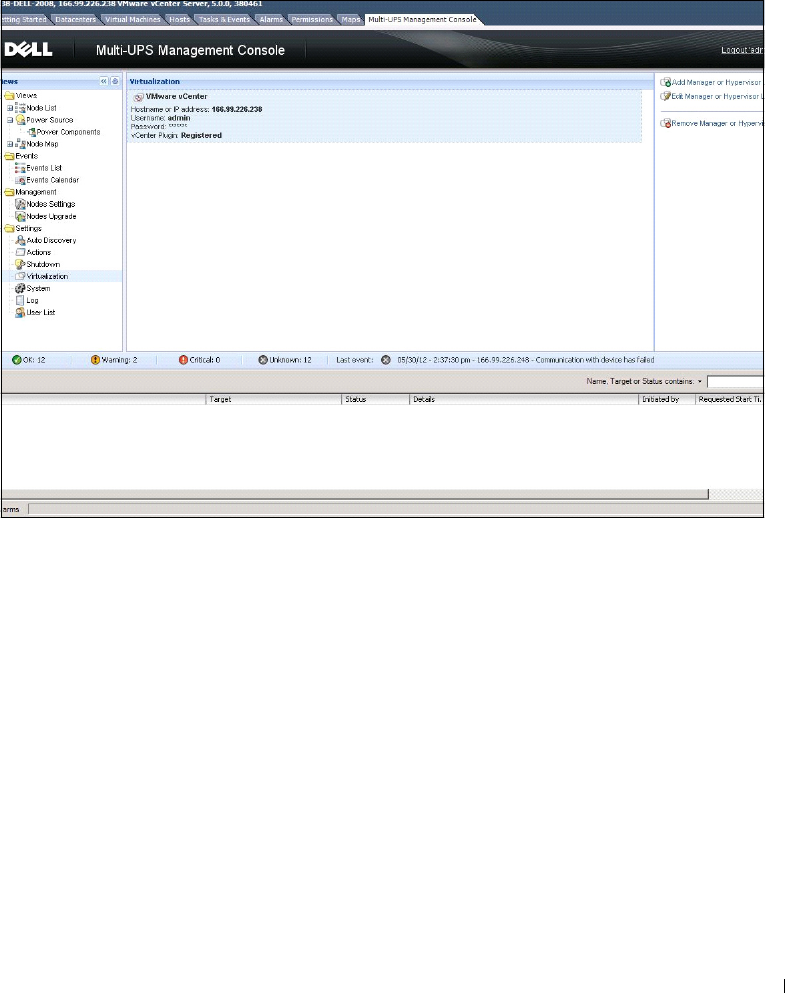
Aplicación de la funcionalidad extendida 113
Ahora MUMC de Dell está disponible y totalmente funcional en vSphere Client. La pantalla de MUMC
de Dell aparece en Figura 96. Observe que la ficha “Consola de administración de varios SAIde Dell” de
la parte superior está seleccionada.
Figura 96. vSphere Client con la ficha de Consola de administración de varios SAIde Dell
Configuración del complemento de XenCenter
Requisitos previos
El único requisito previo es tener instalado MUMC de Dell en la misma máquina que Citrix
®
XenCenter™.
Comprobación de la instalación del complemento de XenCenter
• En el panel de virtualización, debe activar la casilla “Complemento de XenCenter” para instalar el
complemento de XenCenter.
•Verá
Complemento en XenCenter > Herramientas > Complementos
.
• Si no lo ve, haga clic en
Nueva búsqueda de directorio de complementos
(consulte la Figura 97).










